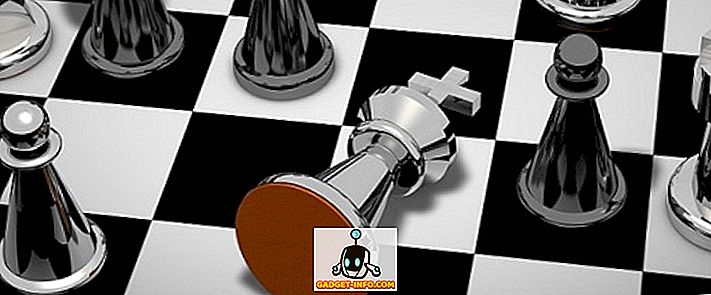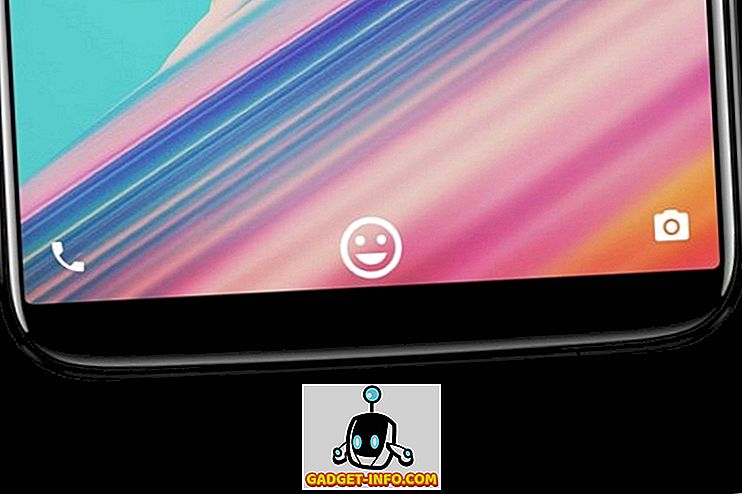تم استخدام Google Pixel في الأخبار لجميع الأسباب الصحيحة. من السهل جدا أن يكون أفضل هاتف ذكي من Android لعام 2016 ، فهو يحتوي على أفضل كاميرا على الهاتف الذكي (مع درجة DXOMark من 89) ، وأكثر من كل شيء ، جهاز متوازن للغاية. ومع ذلك ، فإن واحدة من ميزات Pixel الأقل شهرة التي تحدثت عنها هي إيماءات البصمات العظيمة التي تقدمها كجزء من Android 7.1. يمكنك ببساطة التمرير لأسفل على ماسح بصمات الأصابع على جهاز Pixel ، وستتوقف خاصية Notification Shade. هذا رائع حقًا ، ويمكن أن يثبت أنه مفيد في الكثير من المواقف. إذا كنت تريد الحصول على إيماءات بصمات Pixel على هاتف Android الذكي ، فهناك طريقة.
احصل على إيماءات بصمات الأصابع على هاتف Android
لا يستطيع مساعد Google استيعاب (يمكنك الحصول عليه على هاتف Android non-Pixel Android Nougat المتأصل) ، قد تجعلك ميزات مثل هذه تشبه أنك تفتقد إلى حد كبير ، على هاتفك الذكي بخلاف هواتف Pixel. حسنًا ، هناك أخبار جيدة لك: أنشأ مستخدم XDA ztc1997 تطبيقًا يمكنك استخدامه على أي هاتف ذكي يعمل بنظام Android ( Android 6.0+ ) ، والذي سيسمح لك بتمكين الإيماءات المخصصة لمسح بصمات أصابعك.
للأسف ، لا يتوفر التطبيق في متجر Google Play. ومع ذلك ، يمكنك تنزيله من الموضوع الرسمي على XDA ، حيث قام المطور بنشر الرابط بنفسه.
باستخدام تطبيق لفتة بصمات الأصابع
تنزيل التطبيق وتثبيته أمر سهل. يمكنك فقط التوجه إلى موضوع التطبيق على XDA ، وتنزيل التطبيق من المرفق في نهاية المشاركة الأصلية.
الآن بعد أن تم إعدادها ، دعنا نقفز داخل التطبيق. من الحصول على الذهاب ، من الواضح أن التطبيق من المفترض أن يكون التطبيق بسيط. لا توجد مفاتيح معقدة ، وخيارات سيئة الكلمات (التي هي أكثر بؤسًا من المساعدة). على الصعيد العالمي ، يمكنك اختيار تمكين أو تعطيل "الإجراءات السريعة بصمات الأصابع " ككل. يمكنك أيضًا الحصول على خيار الرد فقط على بصمات الأصابع المسجلة . سيضمن ذلك أنك وحدك قادر على الوصول إلى إيماءات بصمات الأصابع على هاتفك. ليس من الضروري حقا ، في رأيي ، ولكن قد يكون في متناول اليدين بالنسبة لك ، وهو بالتأكيد ليس خيارا سيئا لديك.
أحد الإعدادات الأكثر أهمية التي يمكنك تمكينها ، يسمى " Foreground Service ". يضمن هذا الإعداد ببساطة عدم تعرض التطبيق للقتل عندما يجلس في الخلفية. يؤدي تمكين هذا إلى ضمان عمل إيماءات بصماتك في جميع الأوقات. حتى لو كان التطبيق يجلس في الخلفية لفترة طويلة.
في الوقت الحالي ، يتميز التطبيق بإجراءات سريعة: بنقرة واحدة ، والتمرير السريع . يخطط المطور لإضافة المزيد في المستقبل. يمكن تخصيص هذه الإجراءات للقيام بالكثير من الأشياء المختلفة. يمكنك استخدامها لوضع جهازك في وضع السكون ، والعودة ، والعودة إلى المنزل ، وعرض التطبيقات الحديثة ، وتبديل شاشة التقسيم ، والكثير من الإجراءات الأخرى. في حالتي ، تم إعداد النقر المفرد إلى " الرجوع " ، والتمرير السريع إلى " توسيع لوحة الإشعارات ".
لقد لاحظت أن " النقر الفردي " يستغرق أكثر من نقرة للتسجيل. يجب عليك بالفعل النقر على ماسح بصمة الإصبع ، وإراحة إصبعك هناك لمدة ثانية تقريبًا قبل تسجيلها. التمرير السريع ، يعمل بشكل جيد ، وفي أي اتجاه.
الحصول على إجراءات سريعة بصمات الأصابع على هاتف Android الخاص بك
مع هذا التطبيق الرائع ، يمكنك الحصول على إجراءات Pixel مثل بصمات الأصابع على أي هاتف يعمل بنظام Android ومزود بآلة مسح بصمات الأصابع. تعتبر الإجراءات السريعة طريقة رائعة للتفاعل مع هاتفك ، ويمكن أن توفر لك الكثير من الوقت ، إذا تم إعدادها بطريقة صحيحة لطريقة استخدام هاتفك. إذاً ، هل استخدمت إيماءات بصمات الأصابع على Pixel ، وهل جربت هذا التطبيق على هاتفك؟ أخبرنا عن تجربتك مع إيماءات بصمات الأصابع ، وما إذا كنت قد وجدتها مفيدة. أيضًا ، إذا كنت تعرف أي تطبيقات أخرى تضيف هذه الوظائف إلى هاتف Android ، فأخبرنا بها في قسم التعليقات أدناه.